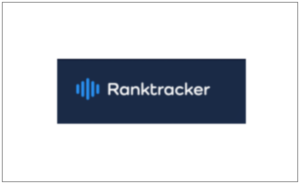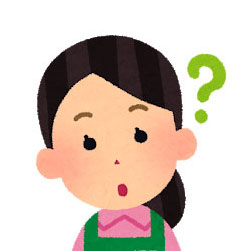 はてなちゃん
はてなちゃんRankTracker、私でも使いこなせるかな?
検索順位チェックツールのRankTrackerを無料ダウンロードしたけれど、
あるいは、思い切って購入したけれど、使い方がわからない。
もしくは、買う前に自分でも使えるかどうか基本操作が知りたい。
そんな方のために、最低限知っておきたいRankTrackerの基本操作を解説します。
Rank Trackerキーワードの追加
1.
とりあえず入れたキーワードの中からどれでも良いので、右クリックするとダイアログが現れるので、「キーワードを追加」をクリックします。
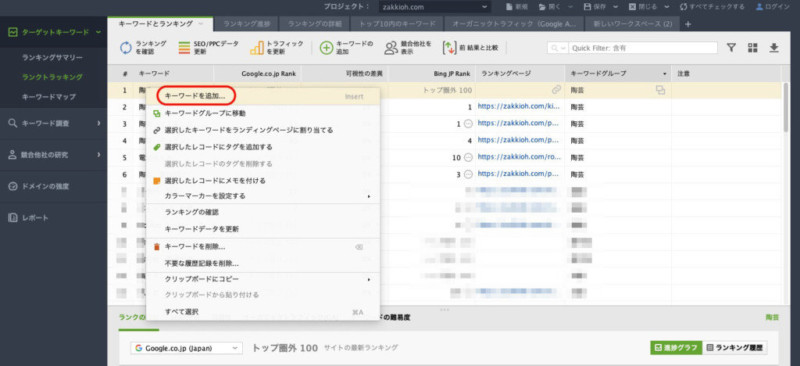
2.
キーワードを入力します。1行に1ワード、2ワード以上はスペースをあけます。1記事につき2〜4のキーワードを設定します。それらを入力したら「次へ」をクリックします。Googleサーチコンソール(サチコ)を使って1発入力する方法はこちら
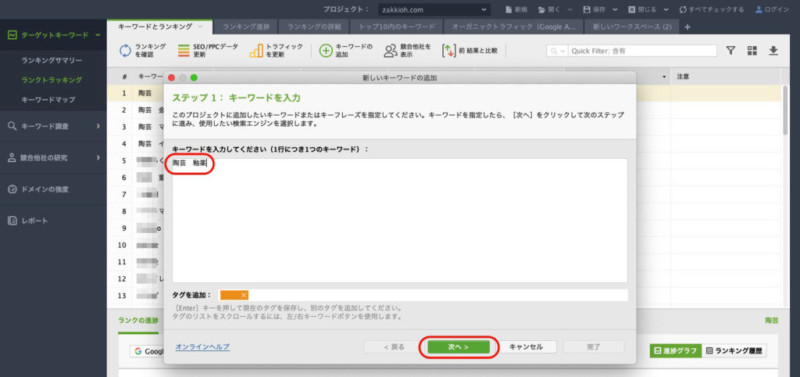
3.
検索エンジンを確認して「次へ」をクリックします。
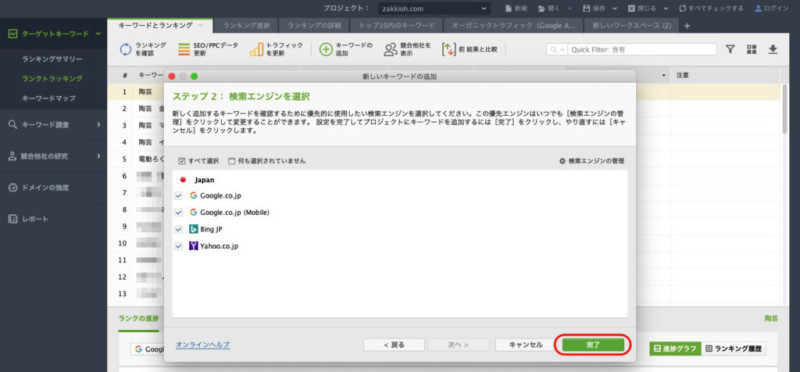
4.
キーワードが追加されたことが分かります。
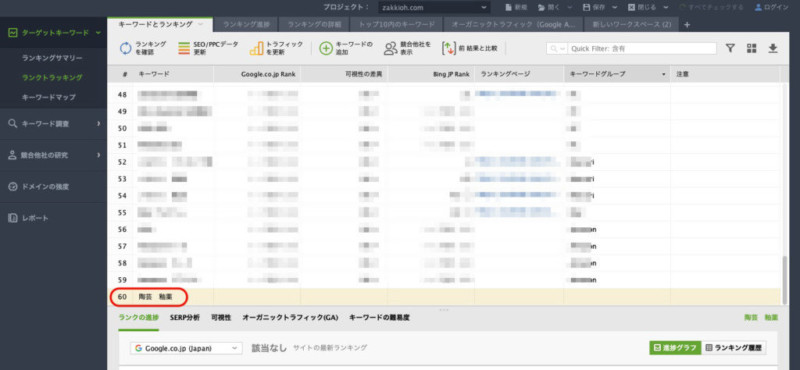
次に、このキーワードをグループ分けする方法を説明します。
Rank Trackerキーワードグループ分けの方法
1.
先ほど追加したキーワードを右クリックすると現れるダイアログの中から、「キーワードグループに移動」を選びます。
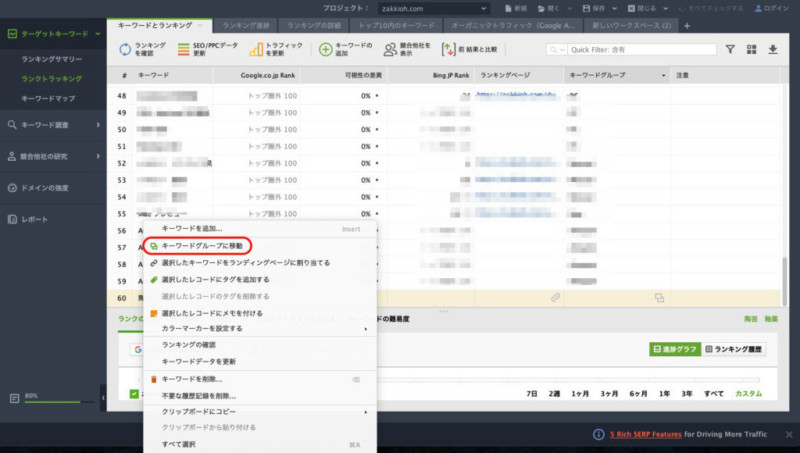
2.
グループ名を新たに付ける場合
現れたダイアログの最下段のスペースに名称を入力し(ここでは陶芸)、右のボタン「わかりました」をクリックします。
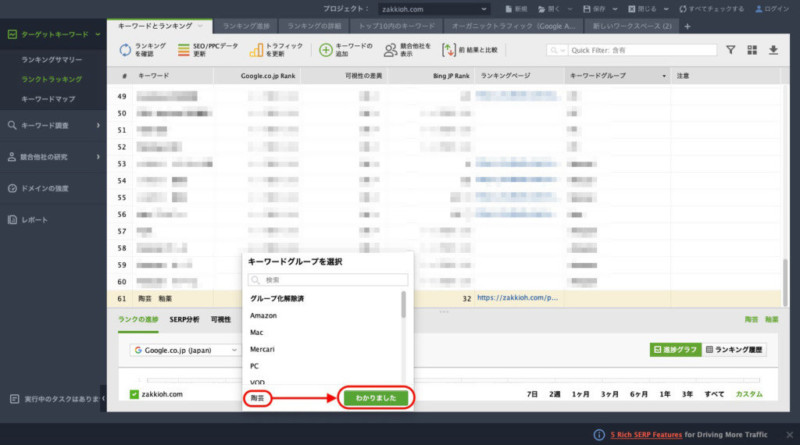
すでにグループ名を付けている場合
現れたダイアログの中から選びます。
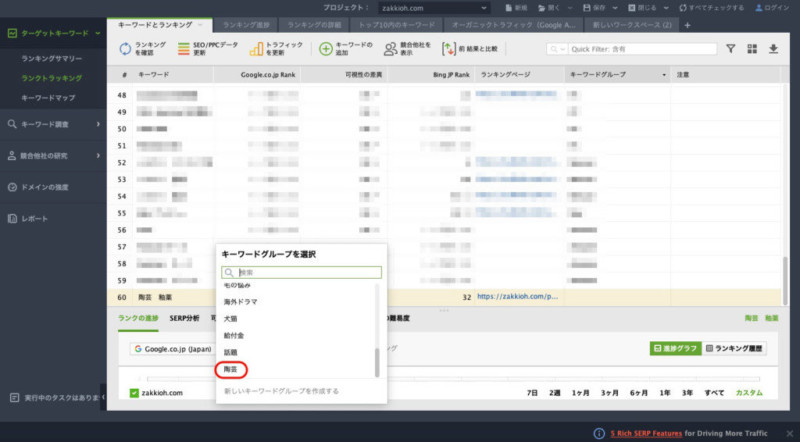
グループ分けすると、このようにグループ別にキーワードが並びます。
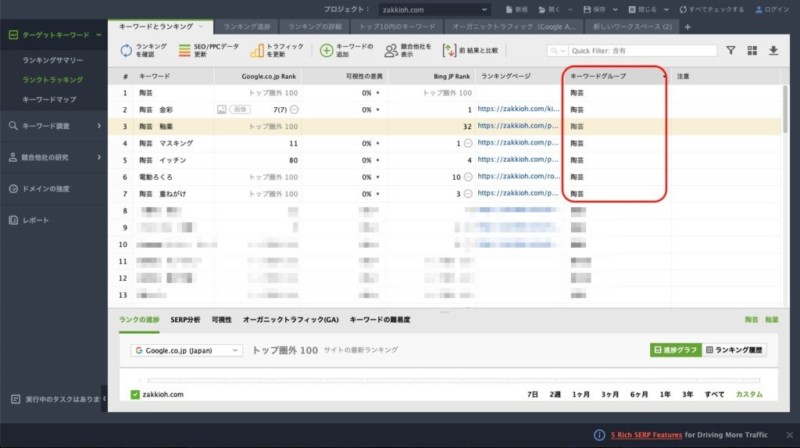
Rank Trackerキーワード順位を100位までに変更する方法
初期設定では50位までとなっている検索順位を100位に変更する方法です
1.
「環境設定」→「ランク確認モード」クリック
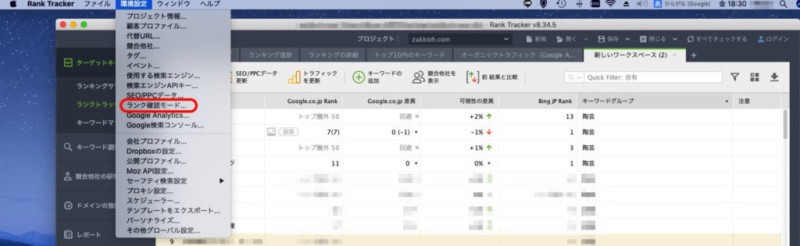
2.
「確認する結果の最大数」を50から100に変え、「OK」をクリックします。
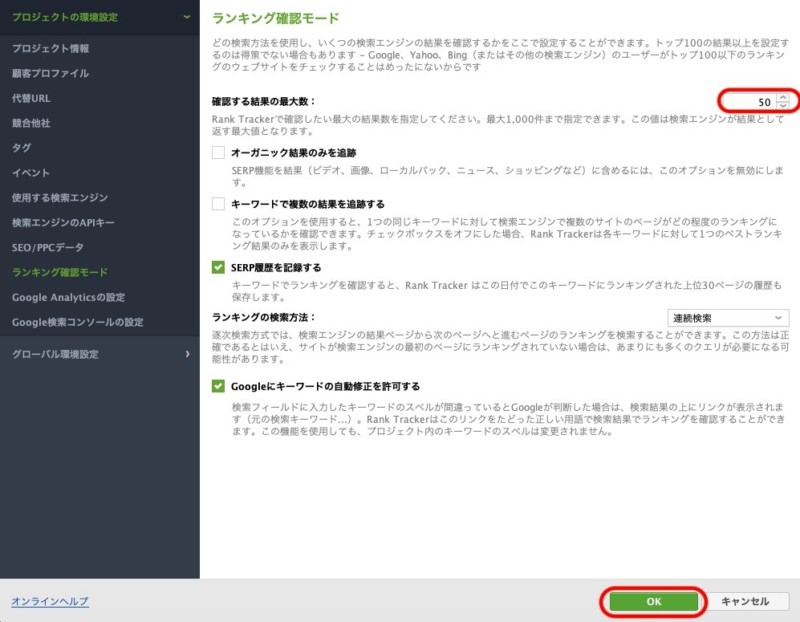
変更されるまで私の場合は10分くらいかかりました。うまく設定ができていないのではと心配になりましたが、だいじょうぶでした。
Rank Trackerキーワードチェックの方法
手動で順位をチェックしたい場合は、右上の「すべてをチェックする」をクリックします。

チェックは毎日しましょう。でも毎日手動でチェックするのは大変なので、次に説明するスケジュール予約がおすすめです。
順位チェックのスケジュール予約
1.
「環境設定」→「スケジューラー」をクリックする。
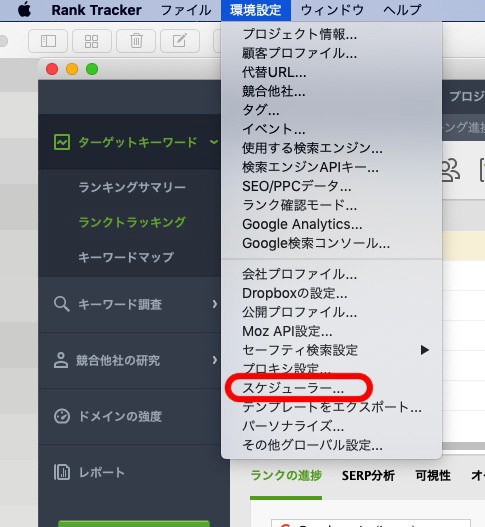

2.
「+」をクリックする。
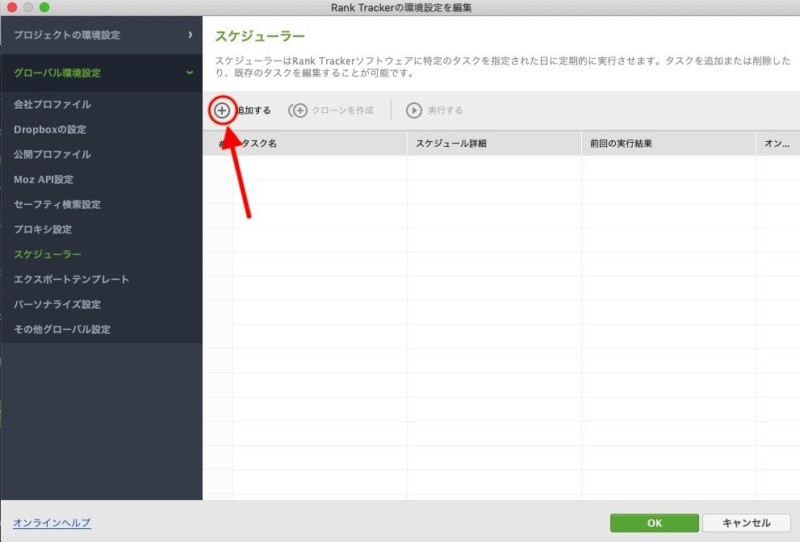
3.
「検索エンジンのランキングを確認」をチェックし、「次へ」
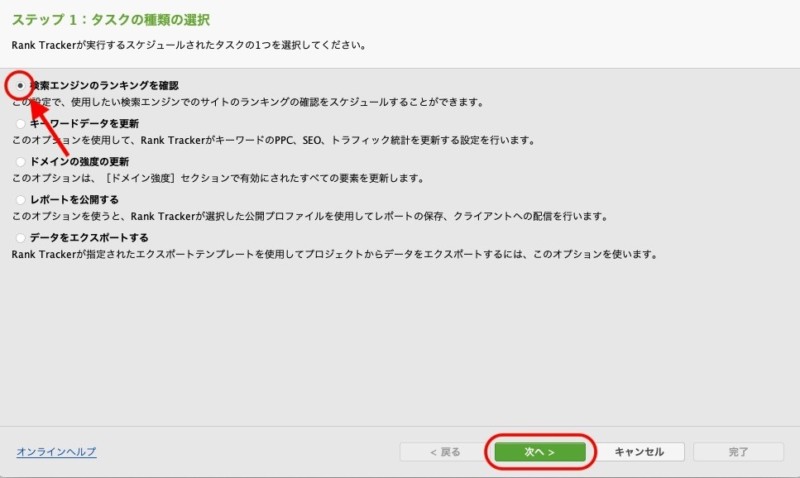
4.
「毎日」午前「8:00」にスケジュール実行を設定し、「次へ」
5.
自分が認識しやすい、スケジュールの「タスク名」を入力したら、「完了」ボタンをクリック
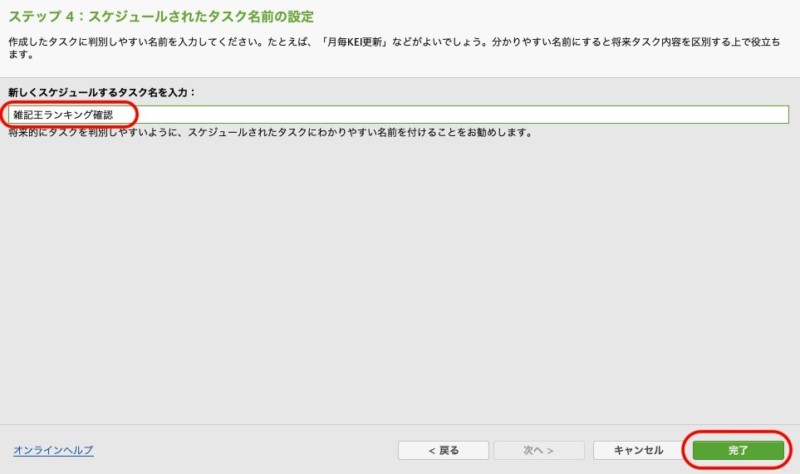
\ご購入はこちら/
【関連記】[Rank Tracker]の使い方〜キーワードの追加方法〜1語ずつ or サチコ、Ubersuggestからコピペ>>>
【関連記事】[Rank Tracker/ランクトラッカー]特徴、機能、料金、導入方法【検索順位チェック&アップ】2021/10>>>
\もうひとつのRanktracker/